국민은행 계좌를 이용하다 보면 입출금내역을 확인하거나, 공공기관·회사·개인 간 거래 증빙을 위해 거래내역서를 제출해야 하는 경우가 많습니다. 국민은행은 인터넷뱅킹 홈페이지를 통해 간편하게 입출금내역을 조회하고, 필요에 따라 엑셀 파일로 저장하거나 인쇄까지 할 수 있습니다. 이 글에서는 국민은행 입출금내역 조회 및 엑셀출력 방법을 단계별로 상세하게 안내합니다.
국민은행 입출금내역 조회 방법
국민은행 입출금내역은 인터넷뱅킹 홈페이지에서 쉽게 조회할 수 있습니다. 모바일 앱(KB스타뱅킹)에서도 거래내역을 확인할 수 있지만, 엑셀 저장이나 출력은 PC 인터넷뱅킹이 더 편리합니다.
1. 국민은행 인터넷뱅킹 홈페이지 접속 및 로그인
- 검색 포털에서 ‘국민은행 인터넷뱅킹’을 검색하거나 공식 홈페이지에 접속합니다.
- 화면 좌측 상단 ‘로그인’ 버튼을 클릭해 공동인증서, 금융인증서, KB국민인증서, 아이디 중 원하는 방식으로 로그인합니다.
2. 거래내역 조회 메뉴 진입
- 로그인 후 상단 또는 좌측 메뉴에서 [조회] → [거래내역 조회]를 선택합니다.
- ‘간편조회’, ‘상세조회’, ‘달력보기’ 등 원하는 조회 방식을 선택할 수 있습니다.
3. 계좌 및 조회기간 설정
- 조회하려는 계좌번호를 선택합니다.
- 월별 조회, 사용자 지정 조회기간 등 원하는 기간을 설정합니다. (최대 1년 단위, 2003년 1월 1일 이후 내역부터 조회 가능)
- 필요에 따라 상세검색 기능을 활용해 입금/출금 등 특정 거래만 필터링할 수도 있습니다.
4. 조회 결과 확인
- ‘조회’ 버튼을 누르면 해당 기간의 입출금내역이 화면에 표시됩니다.
- 거래일시, 보낸 분/받는 분, 출금액, 입금액, 잔액 등 상세 내역을 한눈에 확인할 수 있습니다.
국민은행 입출금내역 엑셀출력 및 저장 방법
입출금내역을 엑셀 파일로 저장하거나 출력하는 방법도 매우 간단합니다.
1. 엑셀 저장
- 조회 결과 화면 하단에서 ‘저장’ 또는 엑셀 아이콘을 클릭합니다.
- PC 내 ‘다운로드’ 폴더 등에 엑셀(.xls, .xlsx) 파일로 저장됩니다.
- 저장된 파일을 열어 필요한 부분만 편집하거나, 이메일 첨부 등으로 활용할 수 있습니다.
2. 전체 인쇄 및 건별 인쇄
- ‘전체인쇄’: 조회된 모든 거래내역을 한 번에 인쇄할 수 있습니다.
- ‘건별인쇄’: 원하는 거래내역만 선택해 인쇄할 수 있습니다(최대 10건까지 선택 가능).
- 인쇄 기능은 PDF 프린터를 선택해 PDF 파일로 저장하는 것도 가능합니다.
국민은행 입출금내역 조회 및 엑셀출력 Q&A
엑셀 저장이 안 될 때는?
→ 보안 프로그램 설치가 필요할 수 있으니, 안내에 따라 설치 후 다시 시도하세요.
법적 효력이 필요한 증빙은?
→ 인터넷뱅킹에서 출력한 거래내역서는 참고용입니다. 법적 효력이 필요한 경우 가까운 영업점 방문이 필요합니다.
조회기간이 길 때는?
→ 1년 단위로만 조회·저장할 수 있으니, 여러 번 나눠서 조회 후 각각 저장하세요.
국민은행 입출금내역 조회 및 엑셀출력 방법은 누구나 쉽게 따라할 수 있을 만큼 간단합니다. 인터넷뱅킹 홈페이지에서 로그인 후, 조회·저장·출력까지 한 번에 해결할 수 있으니, 이제는 영업점 방문 없이도 각종 증빙 서류를 손쉽게 준비해보세요!



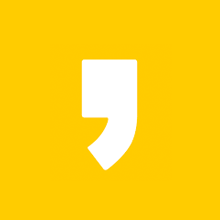
최근댓글